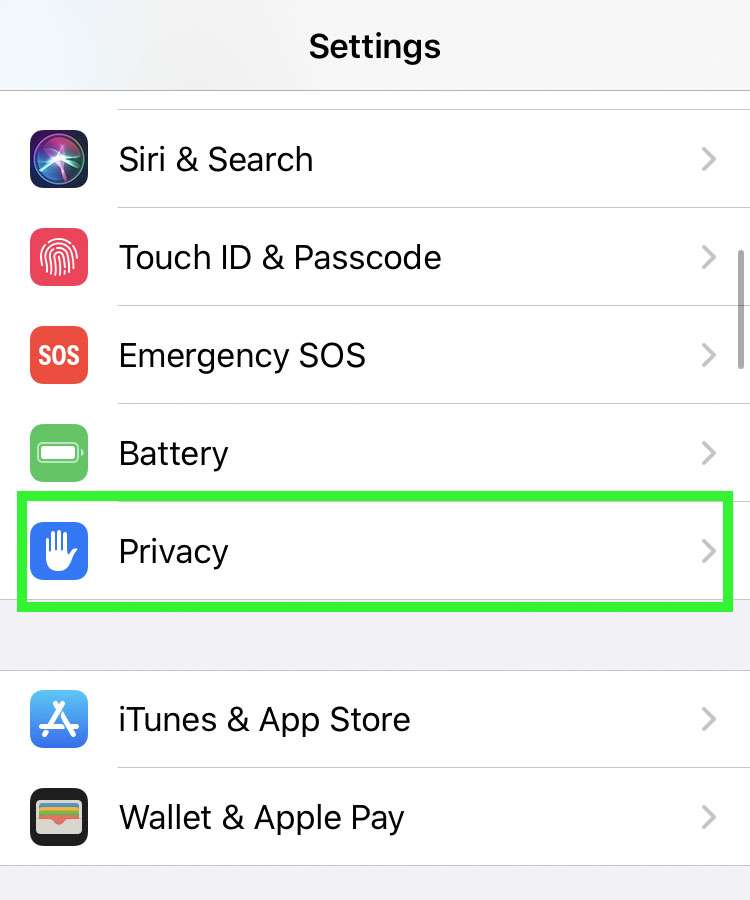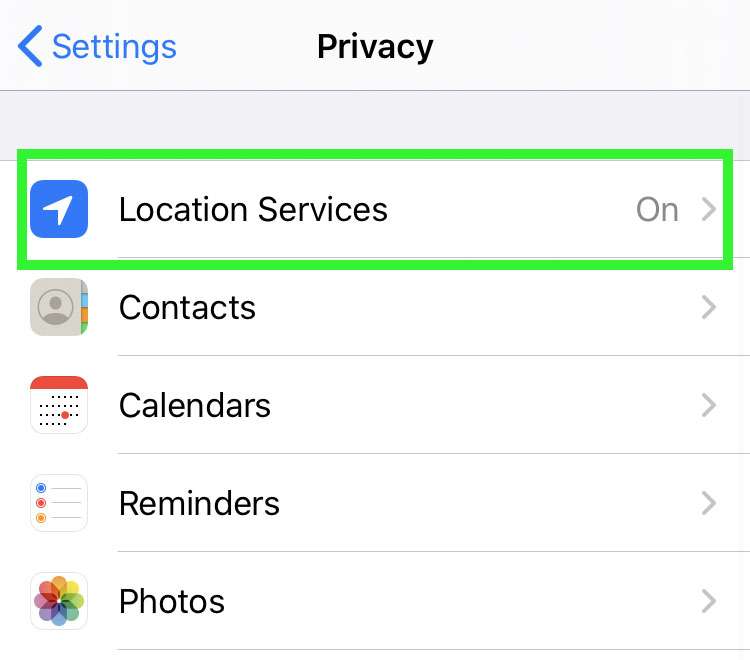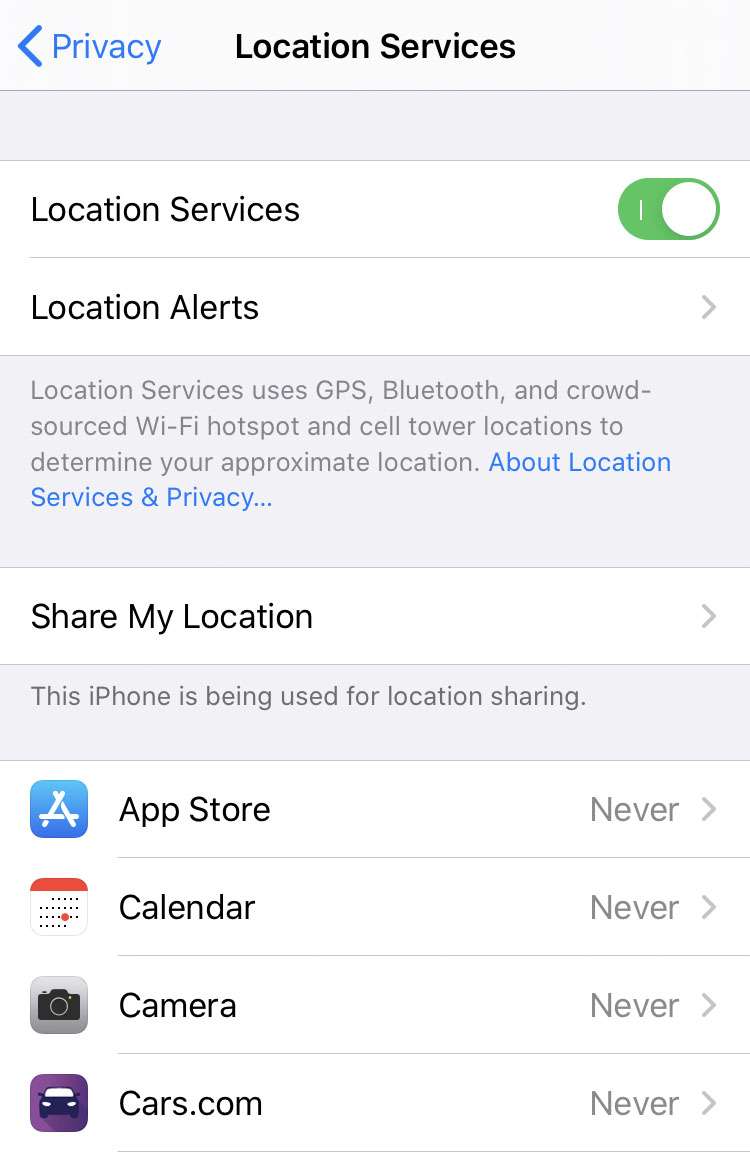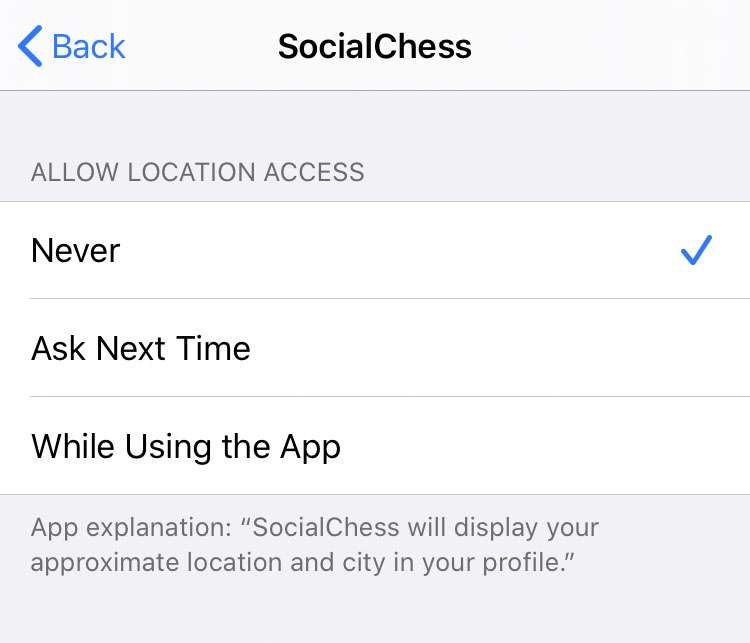IPhone đã tích hợp GPS tích hợp kể từ iPhone 3G thế hệ thứ hai. Với việc phát hành iOS 13, Apple đã thêm các điều khiển chi tiết hơn về cách ứng dụng sử dụng dữ liệu vị trí, giúp người dùng kiểm soát quyền riêng tư nhiều hơn. Dữ liệu vị trí và các vấn đề riêng tư đã trở lại trong các tin tức gần đây, với việc bổ sung tính năng theo dõi vị trí băng rộng cho iPhone 11. Nhiều ứng dụng có thể sử dụng dữ liệu vị trí trong nền, từ GPS và các nguồn khác.
iOS 13 trở lên sẽ chủ động đưa ra lời nhắc nếu nó thông báo một ứng dụng thường xuyên sử dụng vị trí của bạn trong nền. Ví dụ: iPhone có thể hỏi bạn có muốn thay đổi cài đặt quyền riêng tư hay không khi một ứng dụng liên tục theo dõi vị trí của bạn. Khi được nhắc, bạn có thể chọn Luôn cho phép hoặc thay đổi cài đặt thành thứ gì đó hạn chế hơn, chẳng hạn như Chỉ khi sử dụng.
Không có lý do để chờ iOS thông báo chia sẻ dữ liệu vị trí. Có thể xem và thay đổi trạng thái sử dụng dữ liệu vị trí của từng ứng dụng bất kỳ lúc nào. Thực hiện theo các bước sau để xem xét ứng dụng nào đang theo dõi vị trí của bạn và tần suất chúng được phép sử dụng vị trí của bạn:
- Điều hướng đến Cài đặt -> Quyền riêng tư
- Nhấn Dịch vụ vị trí
- Danh sách các ứng dụng đã yêu cầu vị trí của bạn được liệt kê ở đây
- Cuộn xuống để xem danh sách đầy đủ. Các ứng dụng gần đây đã sử dụng vị trí của bạn được đánh dấu bằng một mũi tên
- Nhấn vào tên ứng dụng để thay đổi quyền truy cập vị trí